1) Ao cadastrar/editar um item-filho na estrutura de produto de item com procedência “Fabricado”, o sistema permite marcar a opção “Fornecido pelo cliente (terceirização)”. Esta opção indica que aquele insumo da OP (o item-filho) é fornecido pelo cliente da terceirização, para a fabricação do produto da OP (o item-pai), cujo fornecedor é a própria empresa.
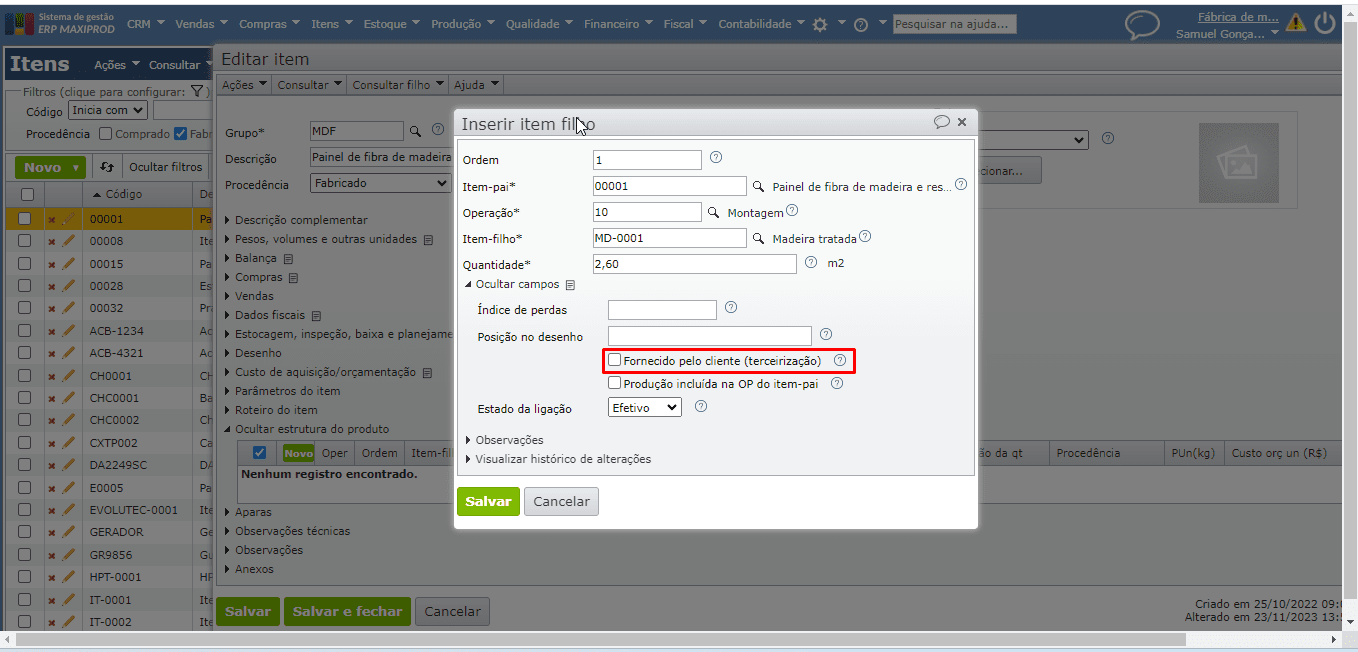
2) Na OP do item-pai, para a baixa de um item-filho ‘fornecido pelo cliente’, o sistema procura apenas registros de estoque em contas de finalidade “Estoque de terceiros em nosso poder”.
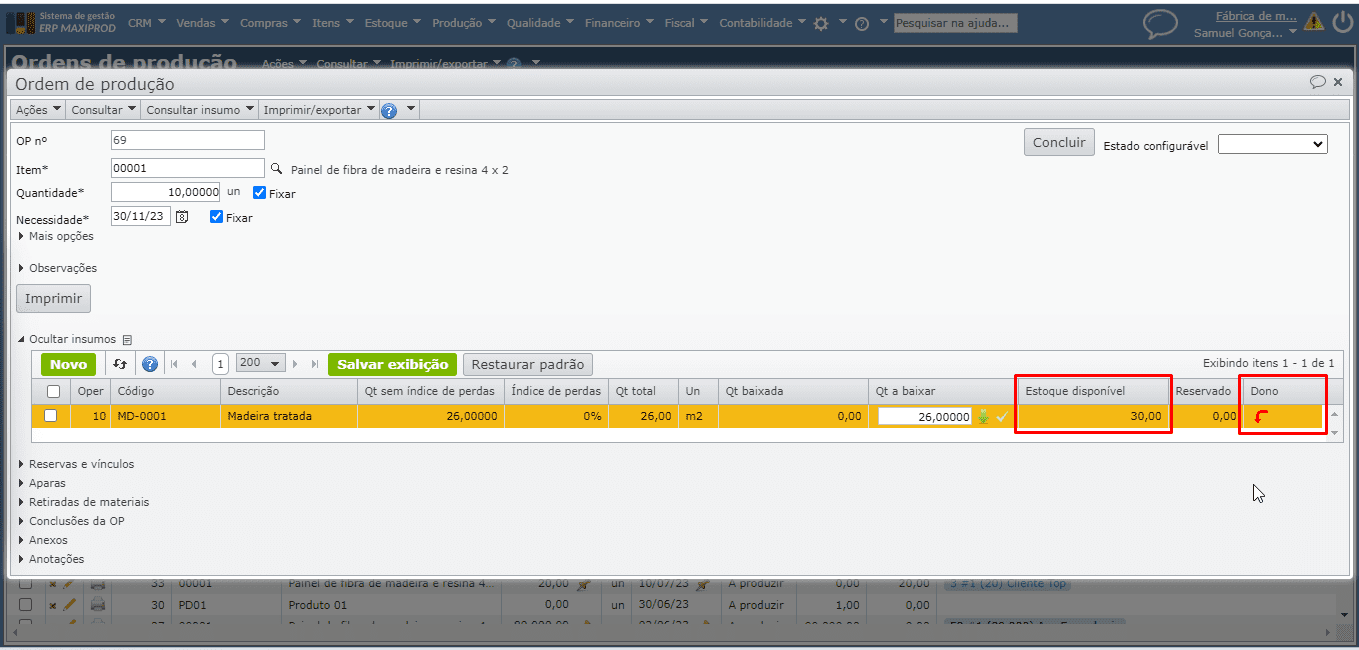
3) Se houver reservas da OP, verifica se o “Dono” dos registros de estoque é o mesmo cliente do pedido de venda da reserva.
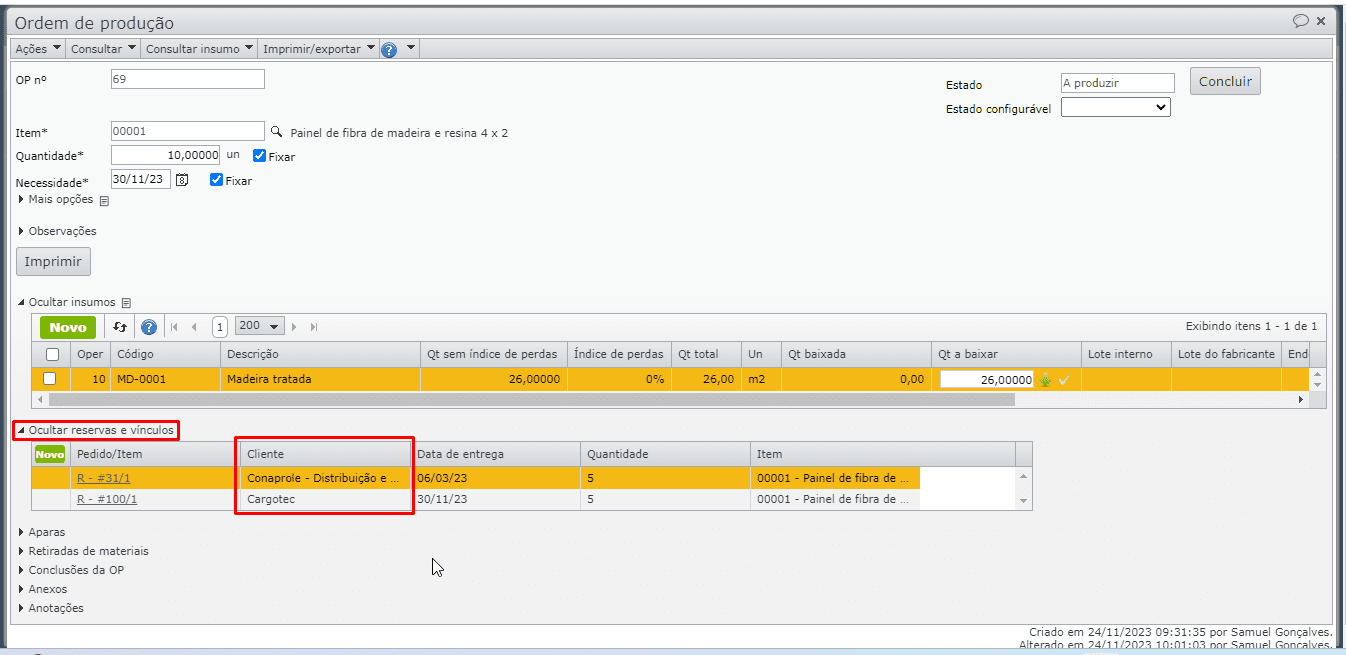
4) Na baixa do insumo fornecido pelo cliente, o sistema verifica se a OP está totalmente reservada para pedidos de venda cujo cliente é o mesmo “Dono” do registro de estoque. Se a OP não está totalmente reservada, ao tentar baixar este insumo o sistema apresenta a seguinte mensagem de “Atenção”, com as opções “Sim” ou “Não”:
Este insumo é fornecido pelo cliente, mas a quantidade desta OP não está totalmente reservada para pedidos de um único cliente.
Tem certeza de que deseja continuar com a baixa deste insumo?
Esta verificação pode ser desativada em “Configurações > Planejamento e produção > Permitir a baixa de insumos de terceiros para OP que não estiver totalmente reservada para pedidos deste terceiro.”
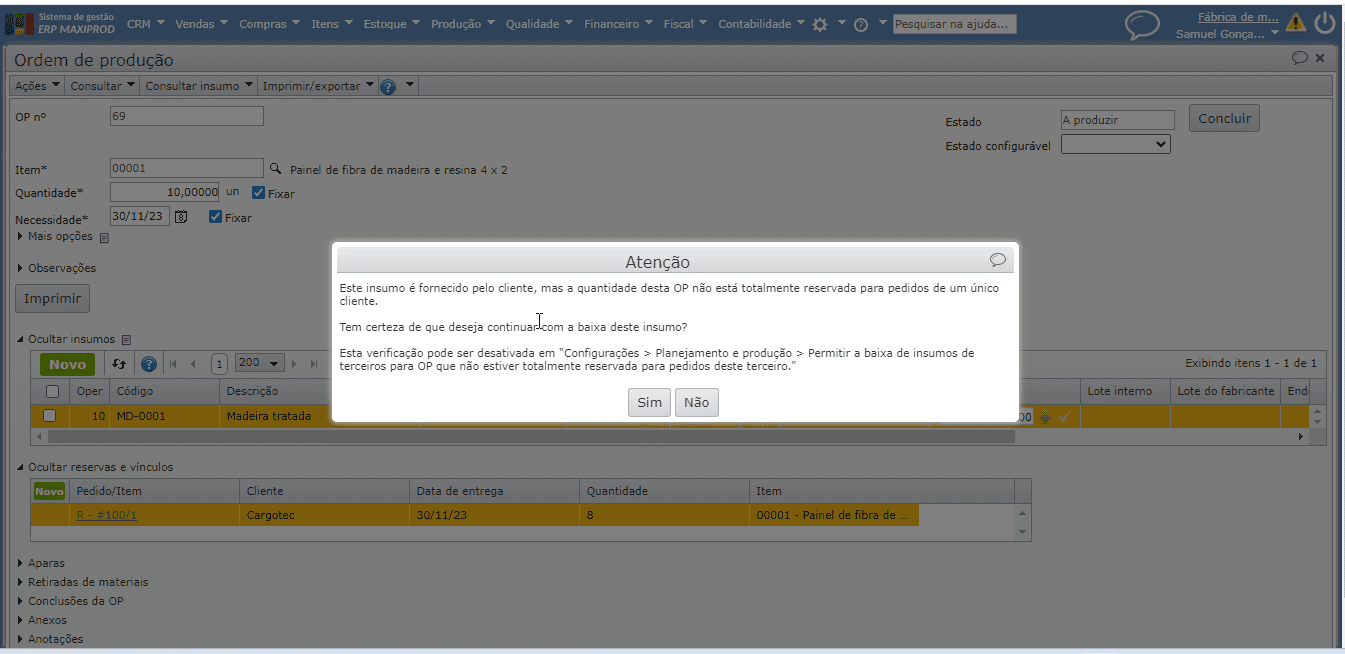
5) Portanto, o usuário é alertado de que a OP não está totalmente reservada para pedidos de venda para cliente de terceirização “Dono” do registro de estoque. O sistema prosseguirá com a baixa, se o usuário confirmar, clicando na opção “Sim”.
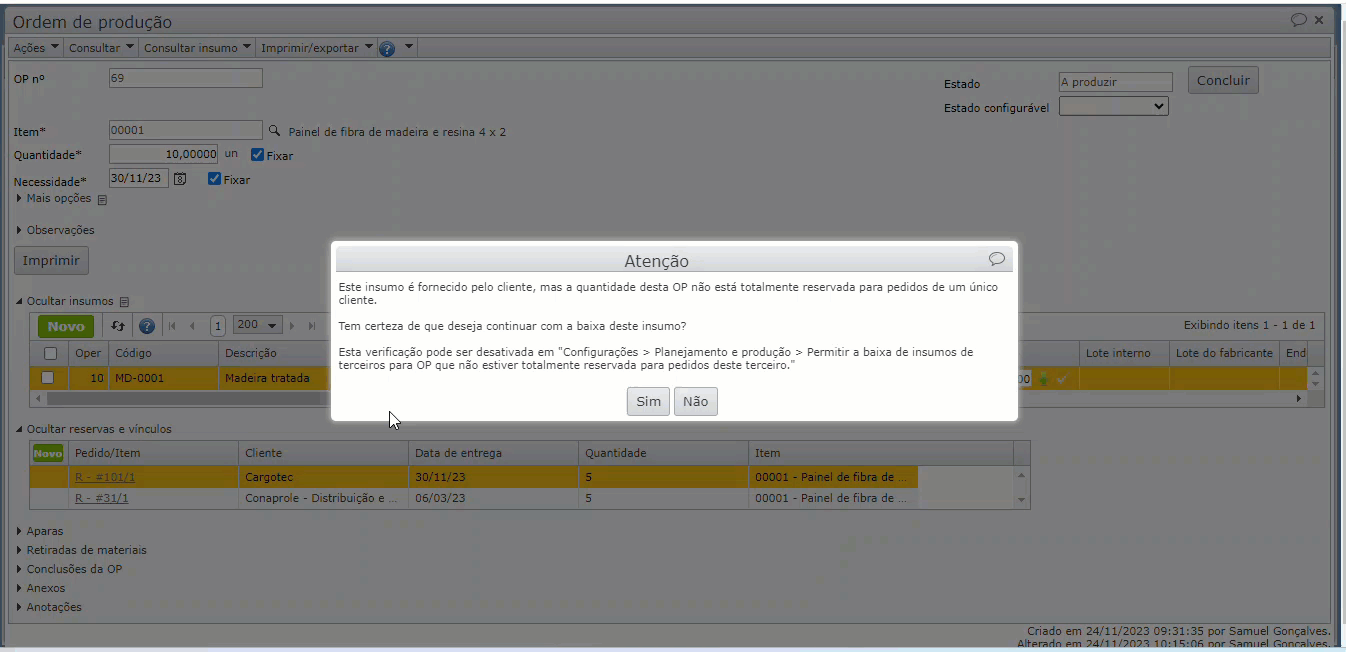
6) Como a mensagem indica, esta verificação pode ser desativada em “Roda dentada > Configurações > Configurações de planejamento e produção” marcando a opção “Permitir a baixa de insumos de terceiros para OP que não estiver totalmente reservada para pedidos deste terceiro”. Após marcar/desmarcar a opção, clique em “Salvar” ou “Salvar e fechar” no rodapé da tela.
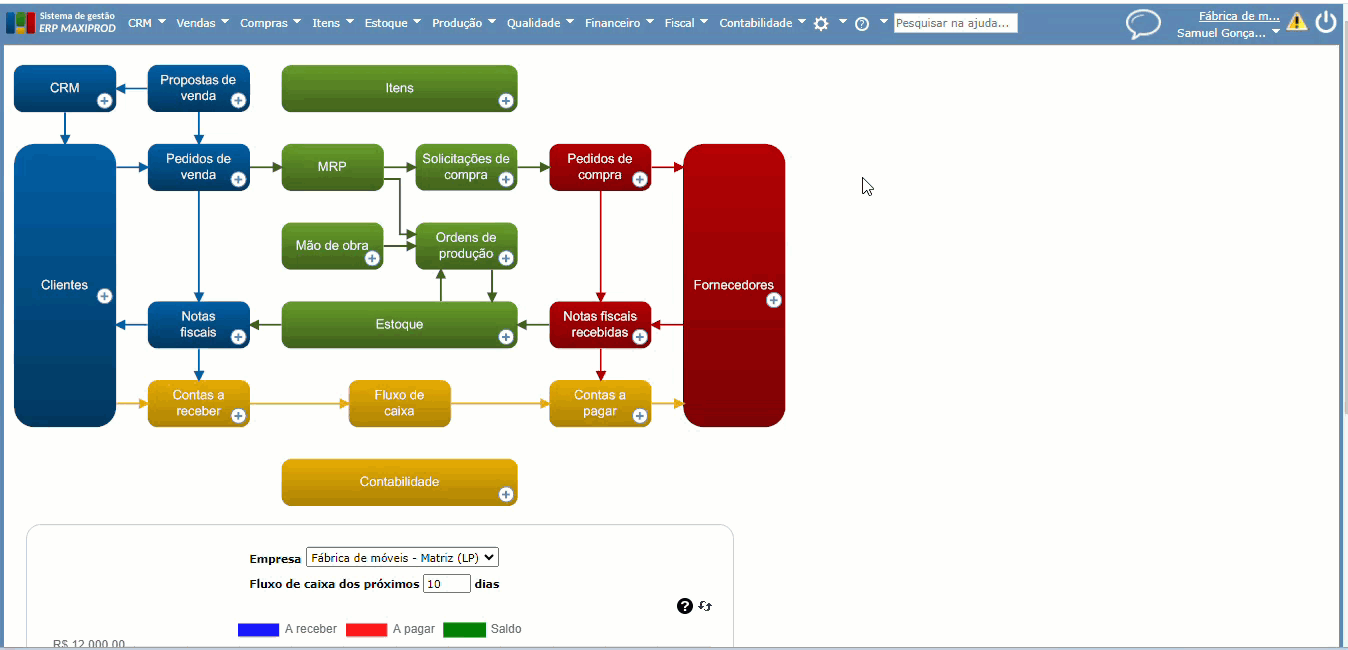
Veja também:
- Estrutura de produto
- Fornecedor de terceirização: exemplo com produção (OPs, MRP,..)
- Como incluir os insumos baixados (consumidos) em uma nota fiscal?
- Como baixar um insumo para várias OPs ao mesmo tempo
- Como corrigir uma movimentação de baixa de insumos para uma OP?
- Como baixar para uma OP insumos não previstos na estrutura de produto?
- Estoque indisponível para baixa para OPs: que fazer?